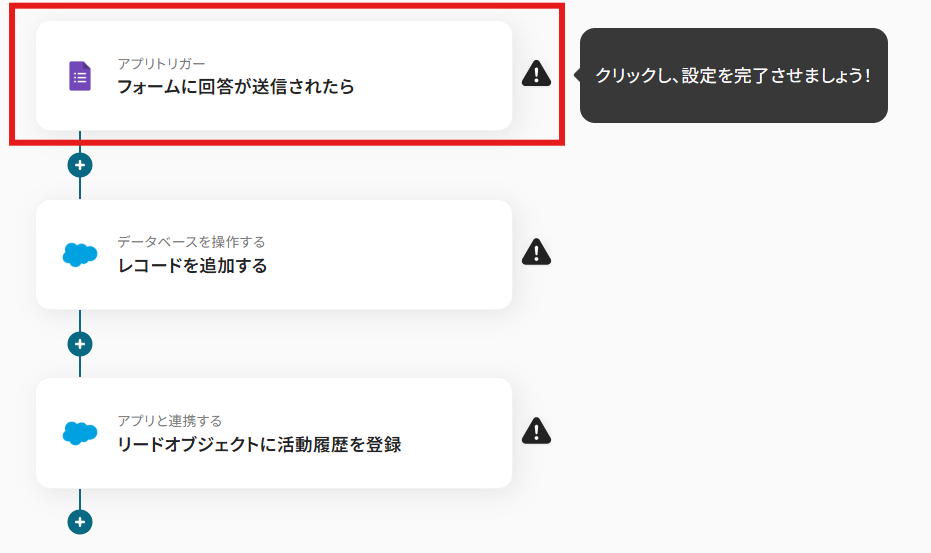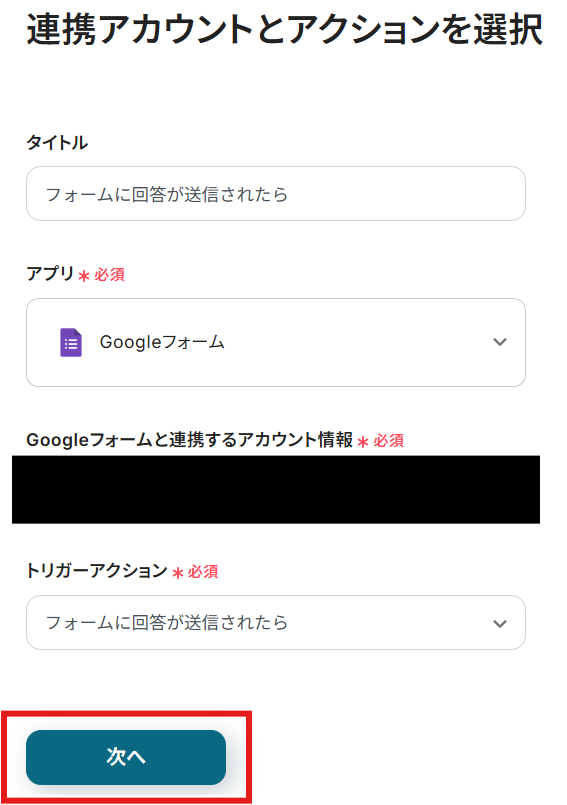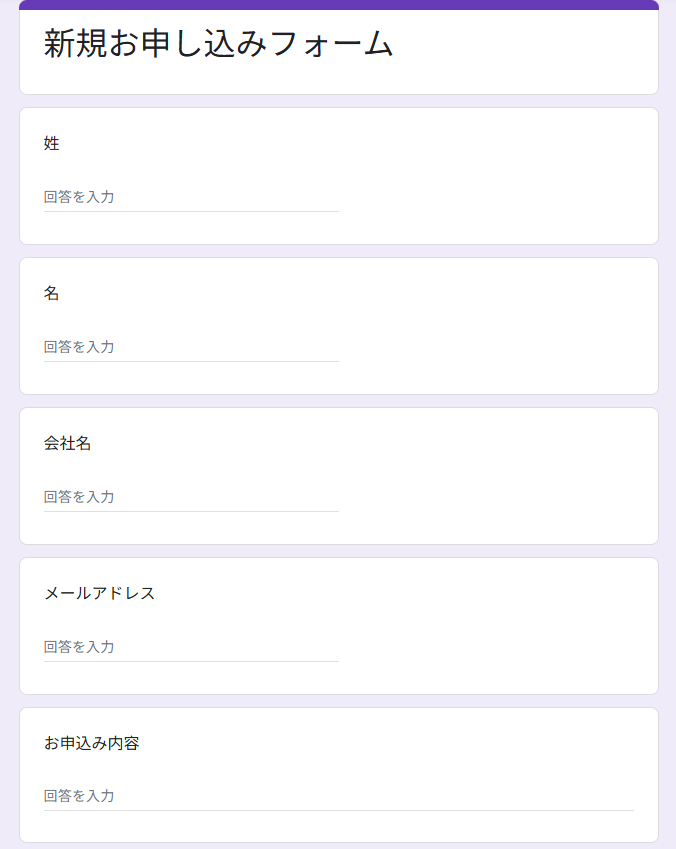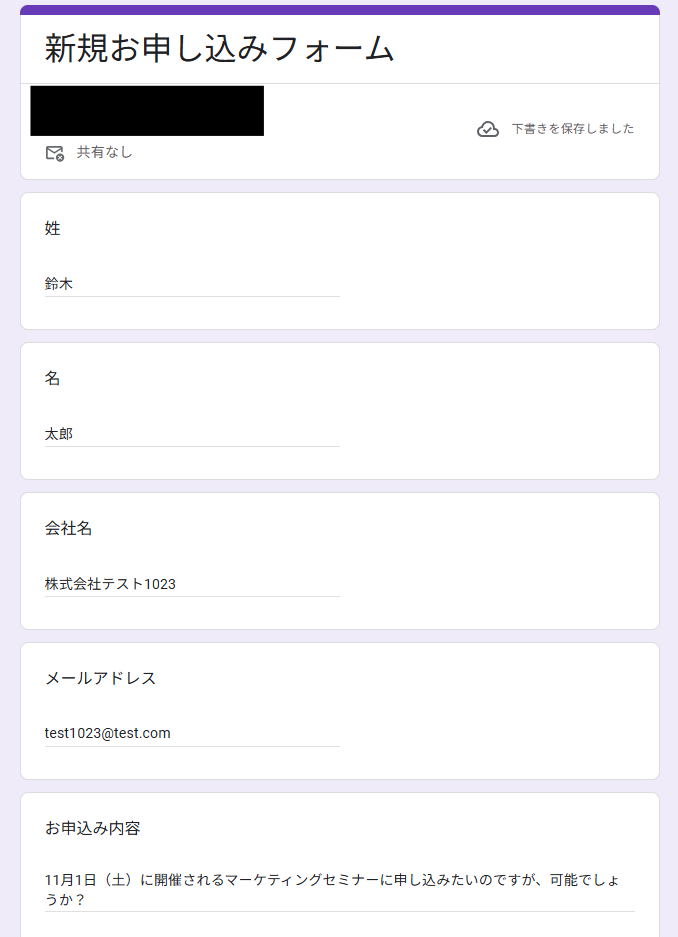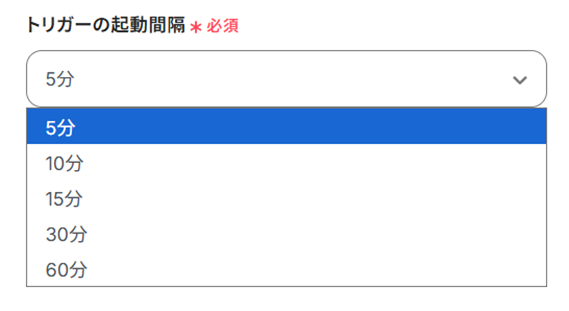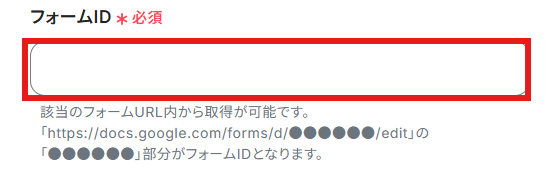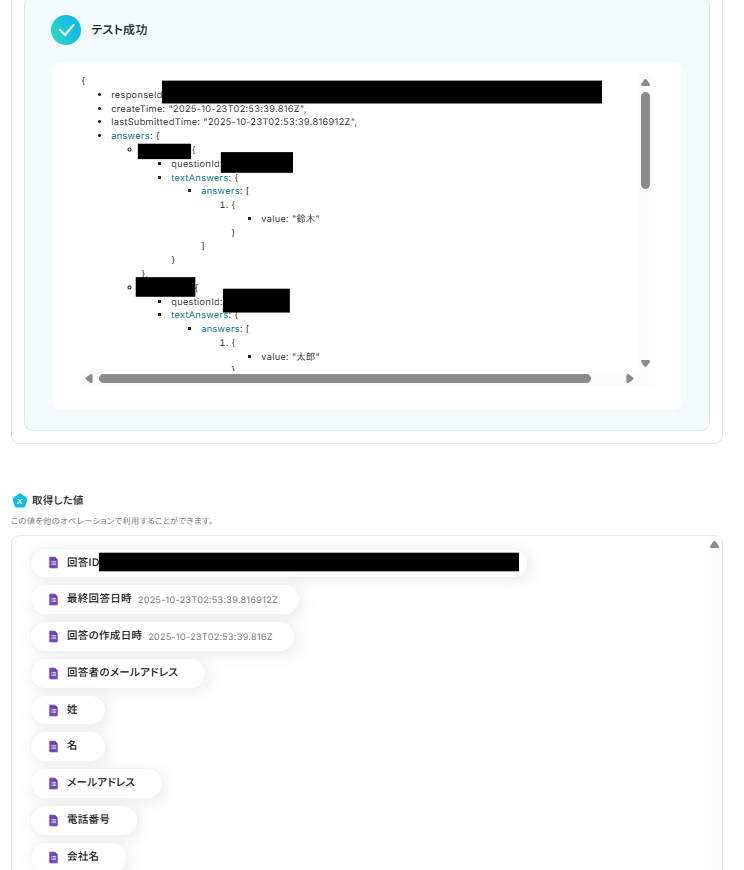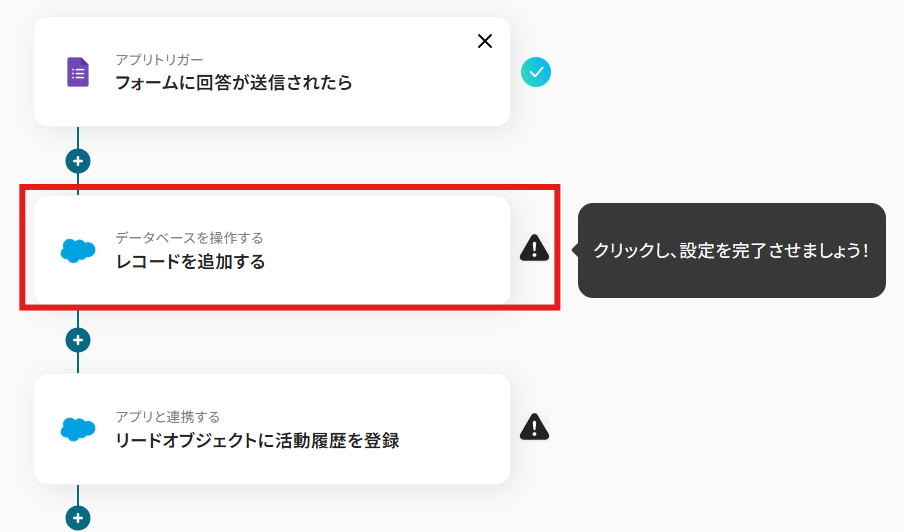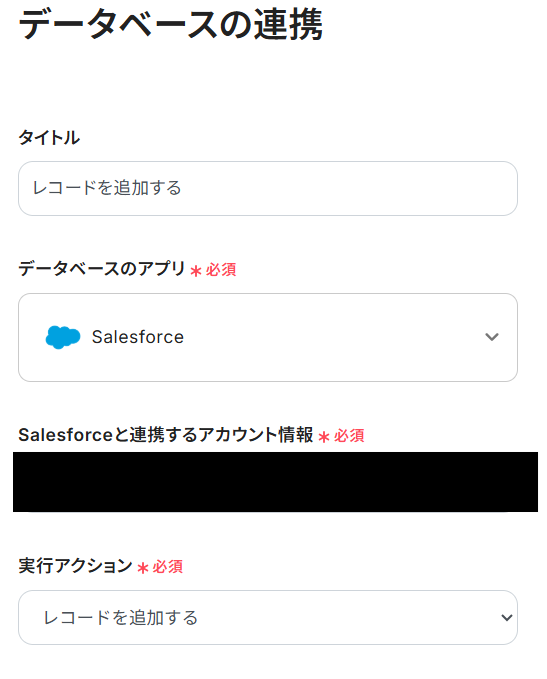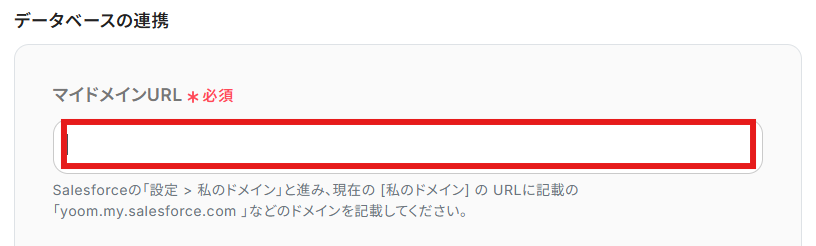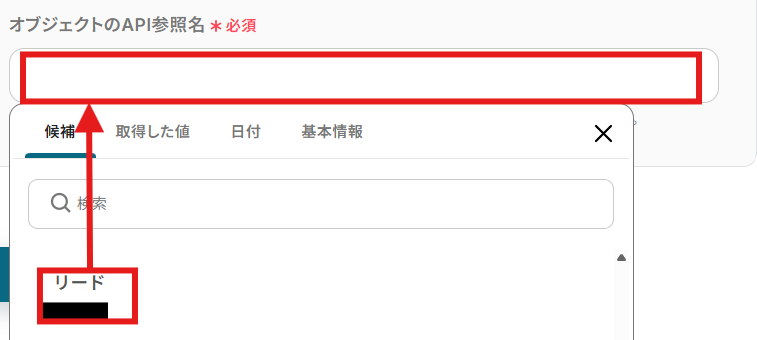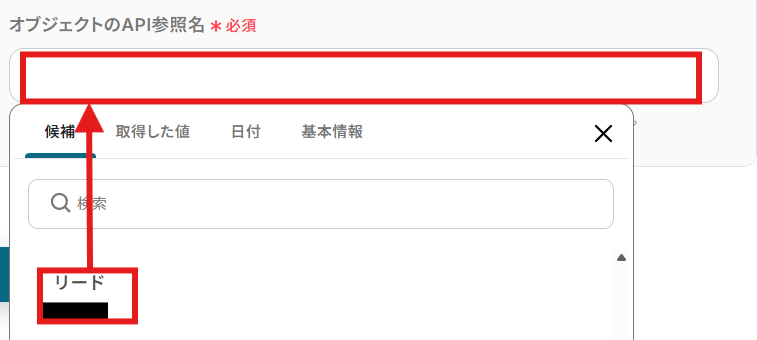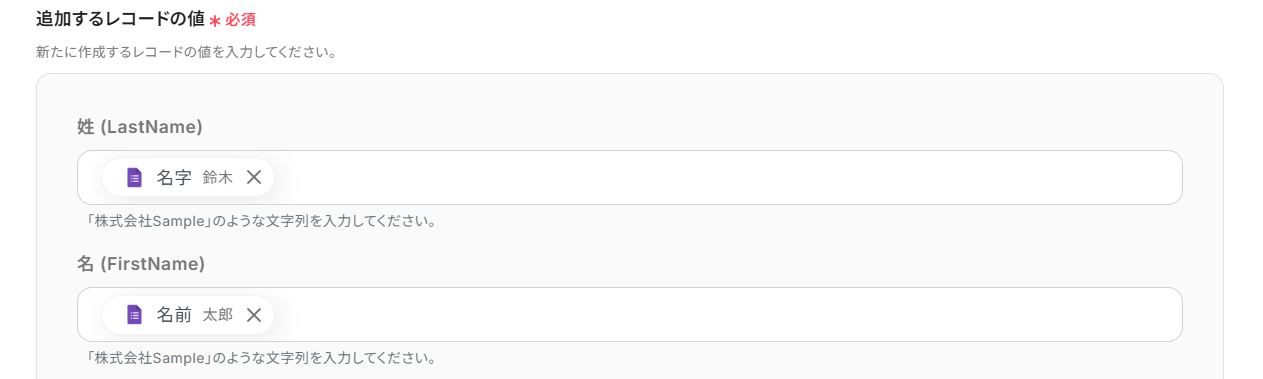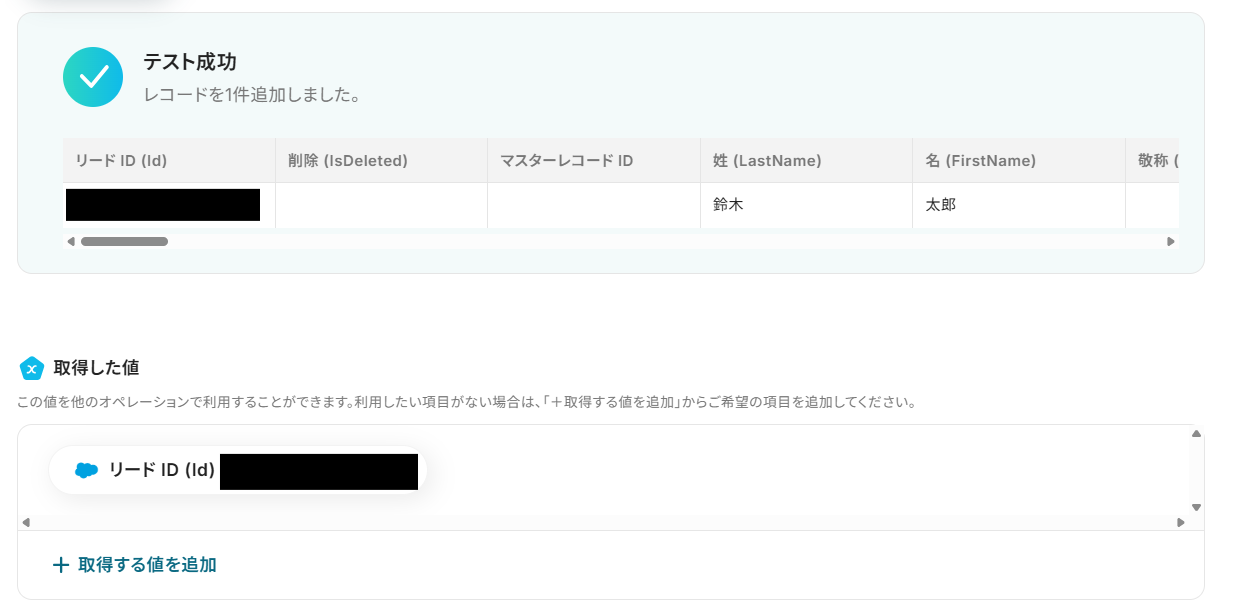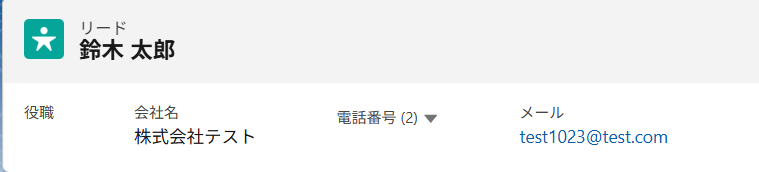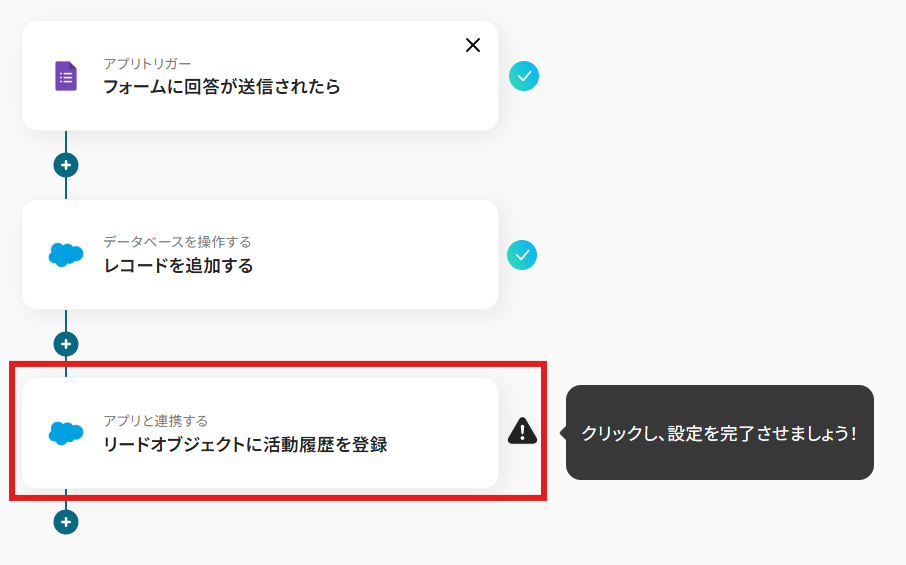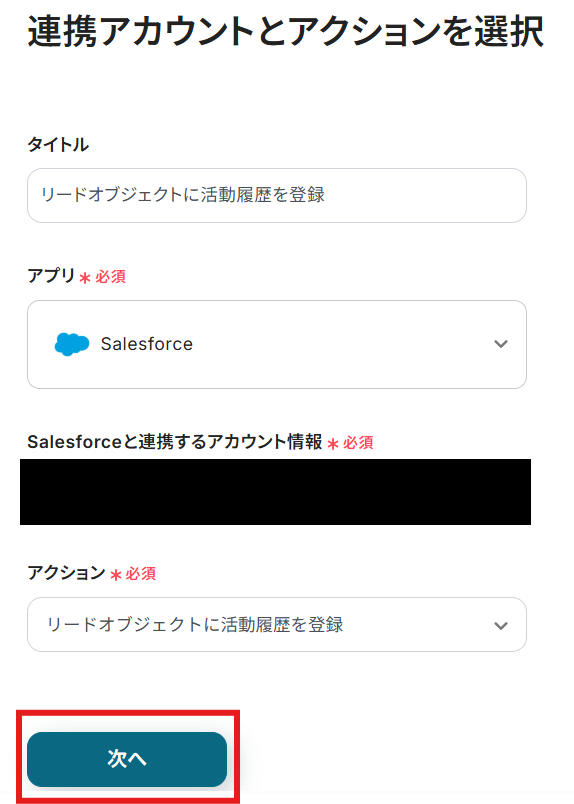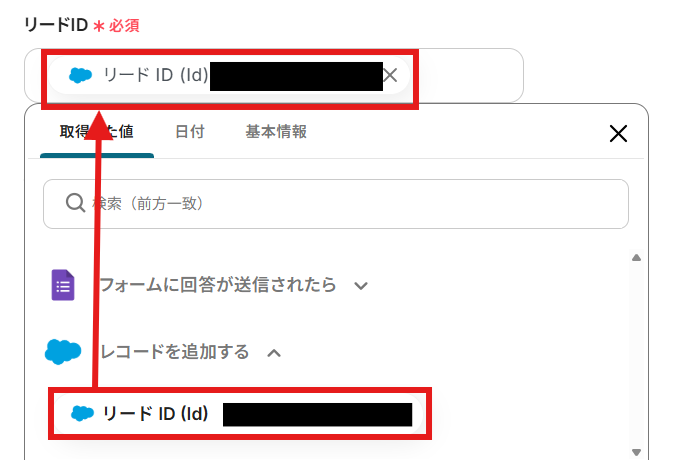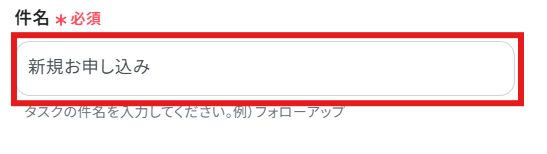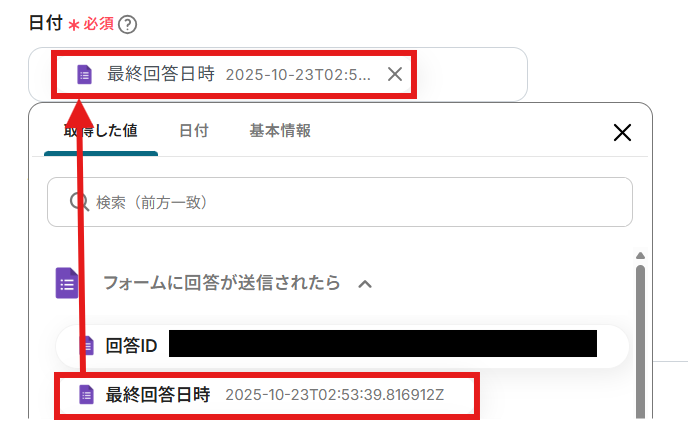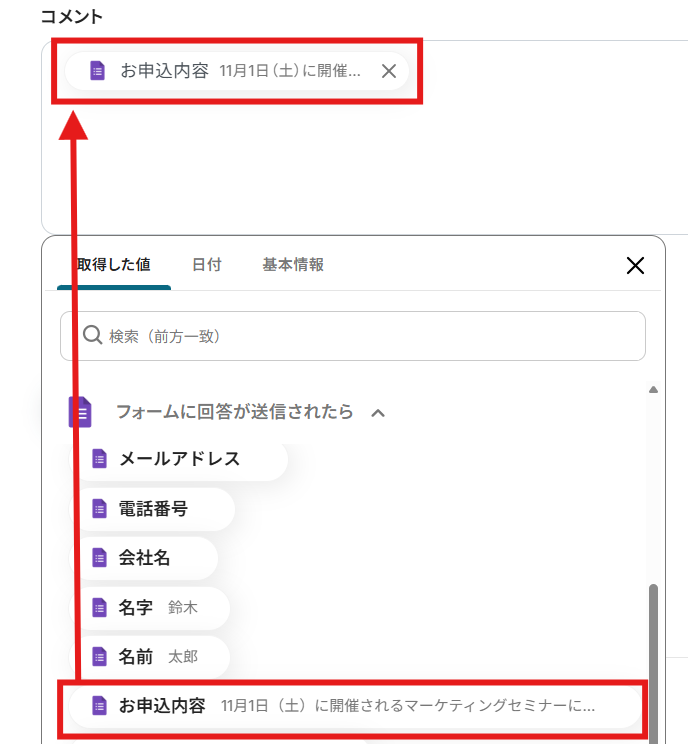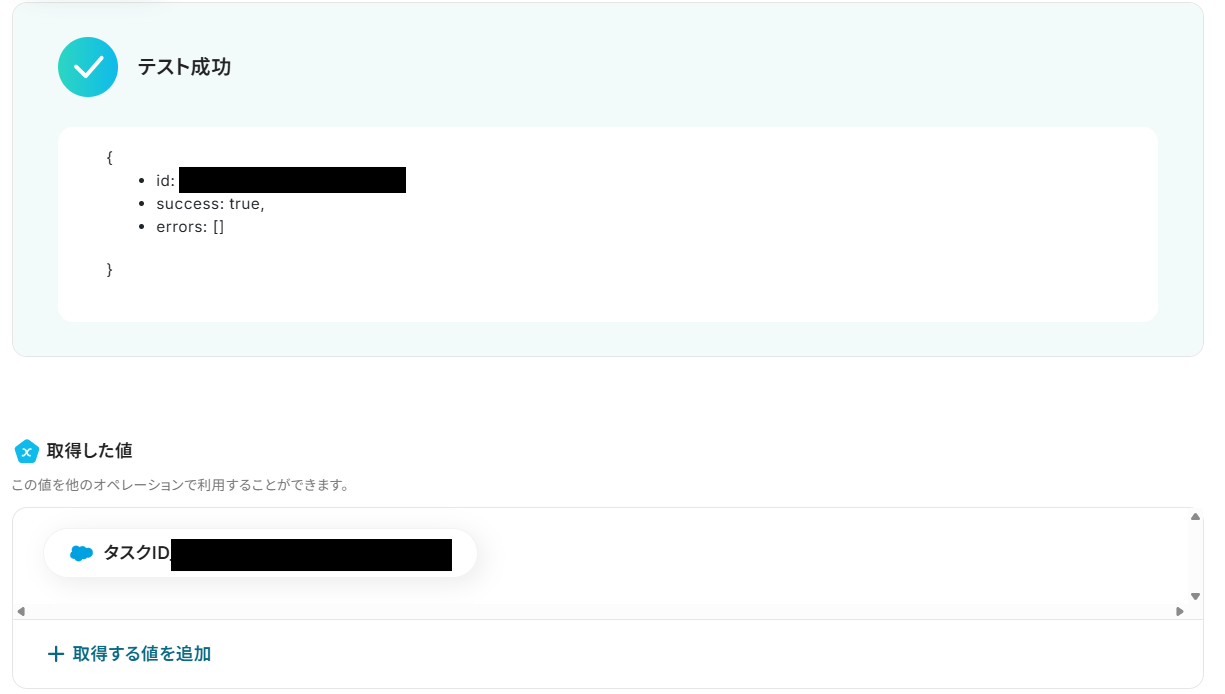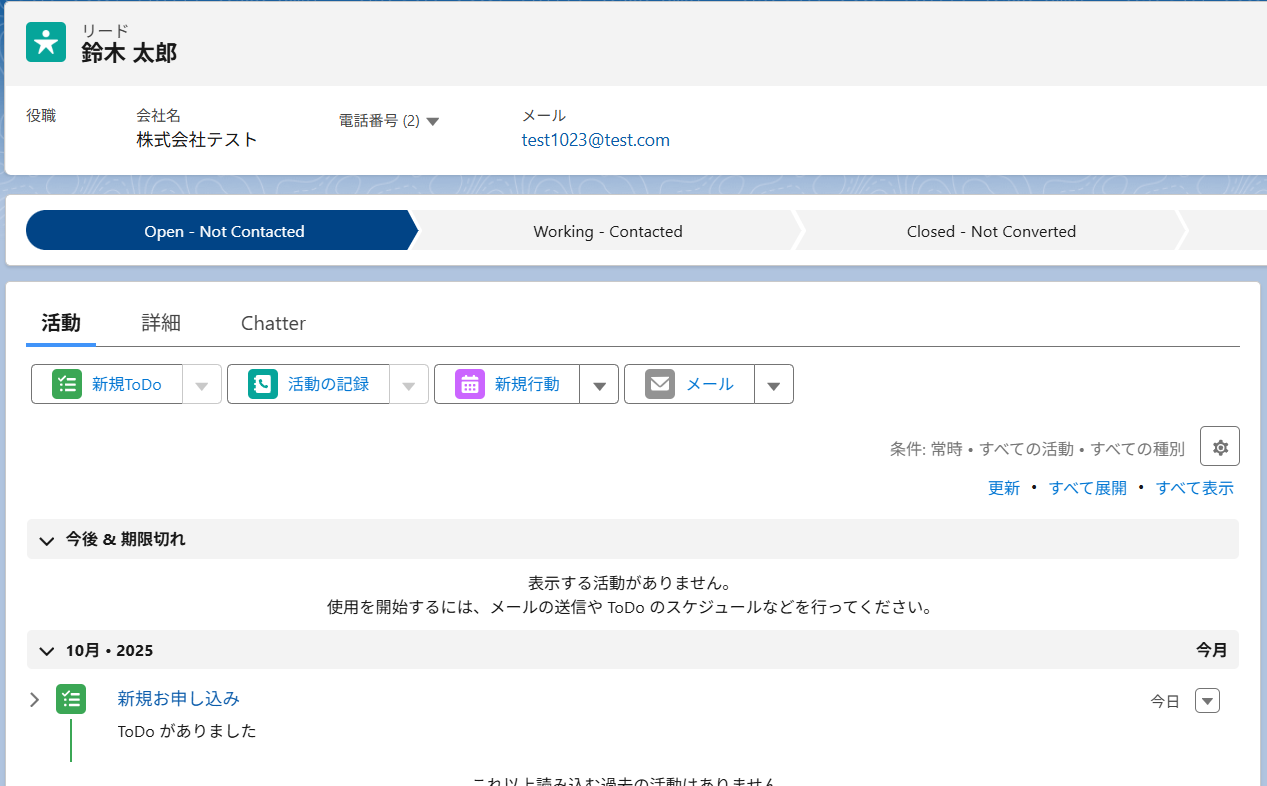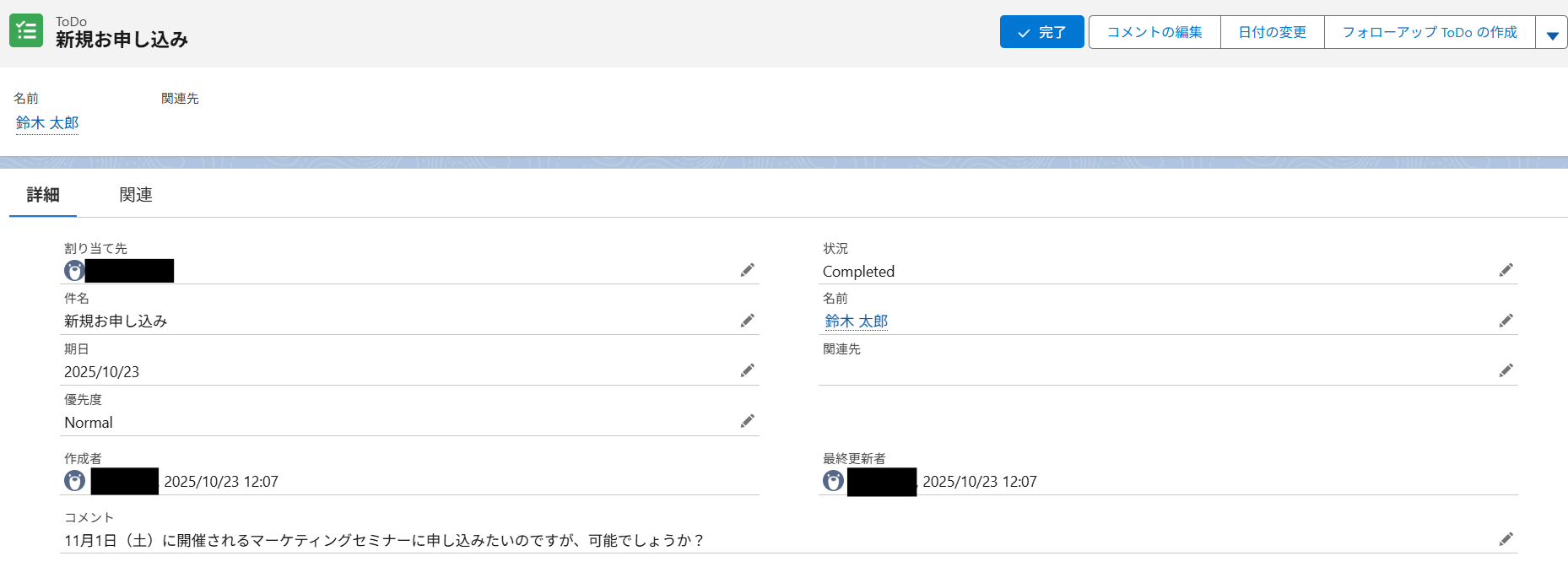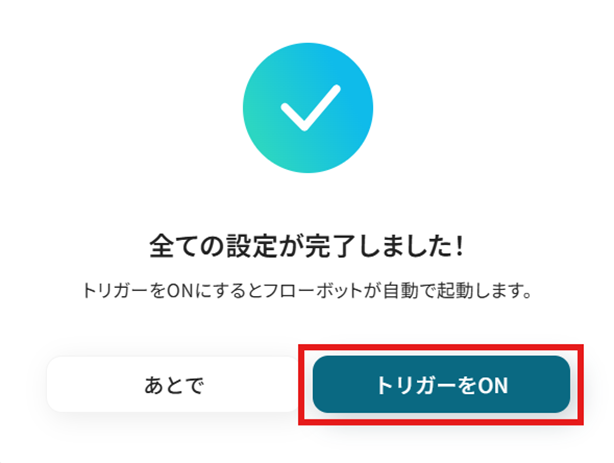Googleフォームで新規申込があったら、Salesforceでリードを作成し活動履歴を登録する
試してみる
■概要
Webフォームからのお問い合わせや申し込み情報を、手作業でSalesforceへ入力する業務に手間を感じていませんか。この作業は時間がかかるだけでなく、入力ミスといったヒューマンエラーの原因にもなり得ます。このワークフローを活用すれば、Googleフォームに回答が送信されると、Salesforceのリード情報や活動履歴が自動で登録されるため、一連の転記作業を自動化し、業務を効率化できます。
■このテンプレートをおすすめする方
・Googleフォームの情報をSalesforceへ手作業で転記しており、自動化したいと考えている方
・Salesforceへのリード登録作業における、入力ミスや対応の遅れといった課題を解消したい担当者の方
・Webからのリード獲得から顧客管理までの一連のフローを自動化し、営業活動に注力したい方
■注意事項
・Googleフォーム、SalesforceのそれぞれとYoomを連携してください。
・トリガーは5分、10分、15分、30分、60分の間隔で起動間隔を選択できます。
・プランによって最短の起動間隔が異なりますので、ご注意ください。
・【Salesforce】はチームプラン・サクセスプランでのみご利用いただけるアプリとなっております。フリープラン・ミニプランの場合は設定しているフローボットのオペレーションやデータコネクトはエラーとなりますので、ご注意ください。
・チームプランやサクセスプランなどの有料プランは、2週間の無料トライアルを行うことが可能です。無料トライアル中には制限対象のアプリを使用することができます。
・Googleフォームをトリガーとして使用した際の回答内容を取得する方法は下記を参照ください。
https://intercom.help/yoom/ja/articles/6807133
・データベースを操作するオペレーションで、レコード追加や更新を行う際は、Salesforceの入力形式に沿って設定を行ってください。例えば、Salesforceの入力形式が選択式かつ英語入力の場合、選択肢に存在しない値や異なる言語で入力した値はエラーとなりますのでご注意ください。
「問い合わせ内容を、手作業でSalesforceに転記するのが面倒…」
「他のツールで管理している顧客情報をSalesforceに入力し直す際に、ミスが発生してしまう…」
このように、Salesforceへのデータ入力作業に多くの時間を費やしたり、ヒューマンエラーに悩んだりしていませんか?
もし、別ツールのデータをSalesforceのリード情報や活動履歴として自動で登録できる仕組みがあれば、こうした日々の煩わしい手作業から解放されるでしょう。
これにより、入力ミスを心配することなく、より重要な営業活動や顧客対応に集中できる時間を生み出すことが可能です!
今回ご紹介する自動化の設定は、プログラミングの知識がなくても簡単にできます。
手間や時間もかからないので、ぜひ導入して面倒な入力作業をもっと楽にしましょう!
とにかく早く試したい方へ
YoomにはSalesforceへの情報入力を自動化する業務フロー自動化のテンプレートが用意されています。
「まずは試してみたい!」という方は、以下のバナーをクリックして、すぐに自動化を体験してみましょう!
Googleフォームで新規申込があったら、Salesforceでリードを作成し活動履歴を登録する
試してみる
■概要
Webフォームからのお問い合わせや申し込み情報を、手作業でSalesforceへ入力する業務に手間を感じていませんか。この作業は時間がかかるだけでなく、入力ミスといったヒューマンエラーの原因にもなり得ます。このワークフローを活用すれば、Googleフォームに回答が送信されると、Salesforceのリード情報や活動履歴が自動で登録されるため、一連の転記作業を自動化し、業務を効率化できます。
■このテンプレートをおすすめする方
・Googleフォームの情報をSalesforceへ手作業で転記しており、自動化したいと考えている方
・Salesforceへのリード登録作業における、入力ミスや対応の遅れといった課題を解消したい担当者の方
・Webからのリード獲得から顧客管理までの一連のフローを自動化し、営業活動に注力したい方
■注意事項
・Googleフォーム、SalesforceのそれぞれとYoomを連携してください。
・トリガーは5分、10分、15分、30分、60分の間隔で起動間隔を選択できます。
・プランによって最短の起動間隔が異なりますので、ご注意ください。
・【Salesforce】はチームプラン・サクセスプランでのみご利用いただけるアプリとなっております。フリープラン・ミニプランの場合は設定しているフローボットのオペレーションやデータコネクトはエラーとなりますので、ご注意ください。
・チームプランやサクセスプランなどの有料プランは、2週間の無料トライアルを行うことが可能です。無料トライアル中には制限対象のアプリを使用することができます。
・Googleフォームをトリガーとして使用した際の回答内容を取得する方法は下記を参照ください。
https://intercom.help/yoom/ja/articles/6807133
・データベースを操作するオペレーションで、レコード追加や更新を行う際は、Salesforceの入力形式に沿って設定を行ってください。例えば、Salesforceの入力形式が選択式かつ英語入力の場合、選択肢に存在しない値や異なる言語で入力した値はエラーとなりますのでご注意ください。
Googleフォームの内容をSalesforceに自動登録するフローを作ってみよう
それではここから代表的な例として、Googleフォームに新規申込があった際に、その内容をSalesforceにリードとして作成し、さらに活動履歴も自動で登録するフローを解説していきます!
ここではYoomを使用してノーコードで設定をしていくので、もしまだYoomのアカウントをお持ちでない場合は、こちらの登録フォームからアカウントを発行しておきましょう。
※今回連携するアプリの公式サイト:Salesforce/Google フォーム
[Yoomとは]
フローの作成方法
今回は大きく分けて以下のプロセスで作成します。
- GoogleフォームとSalesforceのマイアプリ連携
- テンプレートをコピー
- Googleフォームのトリガー設定とSalesforceのアクション設定
- トリガーをONにし、フローが起動するかを確認
Googleフォームで新規申込があったら、Salesforceでリードを作成し活動履歴を登録する
試してみる
■概要
Webフォームからのお問い合わせや申し込み情報を、手作業でSalesforceへ入力する業務に手間を感じていませんか。この作業は時間がかかるだけでなく、入力ミスといったヒューマンエラーの原因にもなり得ます。このワークフローを活用すれば、Googleフォームに回答が送信されると、Salesforceのリード情報や活動履歴が自動で登録されるため、一連の転記作業を自動化し、業務を効率化できます。
■このテンプレートをおすすめする方
・Googleフォームの情報をSalesforceへ手作業で転記しており、自動化したいと考えている方
・Salesforceへのリード登録作業における、入力ミスや対応の遅れといった課題を解消したい担当者の方
・Webからのリード獲得から顧客管理までの一連のフローを自動化し、営業活動に注力したい方
■注意事項
・Googleフォーム、SalesforceのそれぞれとYoomを連携してください。
・トリガーは5分、10分、15分、30分、60分の間隔で起動間隔を選択できます。
・プランによって最短の起動間隔が異なりますので、ご注意ください。
・【Salesforce】はチームプラン・サクセスプランでのみご利用いただけるアプリとなっております。フリープラン・ミニプランの場合は設定しているフローボットのオペレーションやデータコネクトはエラーとなりますので、ご注意ください。
・チームプランやサクセスプランなどの有料プランは、2週間の無料トライアルを行うことが可能です。無料トライアル中には制限対象のアプリを使用することができます。
・Googleフォームをトリガーとして使用した際の回答内容を取得する方法は下記を参照ください。
https://intercom.help/yoom/ja/articles/6807133
・データベースを操作するオペレーションで、レコード追加や更新を行う際は、Salesforceの入力形式に沿って設定を行ってください。例えば、Salesforceの入力形式が選択式かつ英語入力の場合、選択肢に存在しない値や異なる言語で入力した値はエラーとなりますのでご注意ください。
ステップ1:GoogleフォームとSalesforceをマイアプリ連携
ここでは、Yoomとそれぞれのアプリを連携して、操作が行えるようにしていきます。
まずは基本的な設定方法を解説しているナビをご覧ください!
それではここから今回のフローで使用するアプリのマイアプリ登録方法を解説します。
1.Googleフォームのマイアプリ連携
上記ナビのGoogle スプレッドシートと同様に、ログインを進めてください。
2.Salesforceのマイアプリ連携
以下の手順をご参照ください。
【注意】
- Salesforceは、チームプラン・サクセスプランでのみご利用いただけるアプリです。フリープランやミニプランで使うと、フローボットのオペレーションやデータコネクトがエラーになってしまうのでご注意ください。
- 有料プラン(チームプラン・サクセスプラン)には2週間の無料トライアルがあります。トライアル期間中なら、普段は制限されているSalesforceも問題なくお試しいただけます。ぜひこの機会にいろいろと体験してみてくださいね。
ステップ2:テンプレートをコピーする
続いてYoomのテンプレートをコピーします。
以下バナーの「試してみる」をクリックします。
Googleフォームで新規申込があったら、Salesforceでリードを作成し活動履歴を登録する
試してみる
■概要
Webフォームからのお問い合わせや申し込み情報を、手作業でSalesforceへ入力する業務に手間を感じていませんか。この作業は時間がかかるだけでなく、入力ミスといったヒューマンエラーの原因にもなり得ます。このワークフローを活用すれば、Googleフォームに回答が送信されると、Salesforceのリード情報や活動履歴が自動で登録されるため、一連の転記作業を自動化し、業務を効率化できます。
■このテンプレートをおすすめする方
・Googleフォームの情報をSalesforceへ手作業で転記しており、自動化したいと考えている方
・Salesforceへのリード登録作業における、入力ミスや対応の遅れといった課題を解消したい担当者の方
・Webからのリード獲得から顧客管理までの一連のフローを自動化し、営業活動に注力したい方
■注意事項
・Googleフォーム、SalesforceのそれぞれとYoomを連携してください。
・トリガーは5分、10分、15分、30分、60分の間隔で起動間隔を選択できます。
・プランによって最短の起動間隔が異なりますので、ご注意ください。
・【Salesforce】はチームプラン・サクセスプランでのみご利用いただけるアプリとなっております。フリープラン・ミニプランの場合は設定しているフローボットのオペレーションやデータコネクトはエラーとなりますので、ご注意ください。
・チームプランやサクセスプランなどの有料プランは、2週間の無料トライアルを行うことが可能です。無料トライアル中には制限対象のアプリを使用することができます。
・Googleフォームをトリガーとして使用した際の回答内容を取得する方法は下記を参照ください。
https://intercom.help/yoom/ja/articles/6807133
・データベースを操作するオペレーションで、レコード追加や更新を行う際は、Salesforceの入力形式に沿って設定を行ってください。例えば、Salesforceの入力形式が選択式かつ英語入力の場合、選択肢に存在しない値や異なる言語で入力した値はエラーとなりますのでご注意ください。
以下の画像のような画面が表示されたらテンプレートのコピーは完了です。

ステップ3:Googleフォームでフォームに回答が送信されたら
「フォームに回答が送信されたら」を選択します。
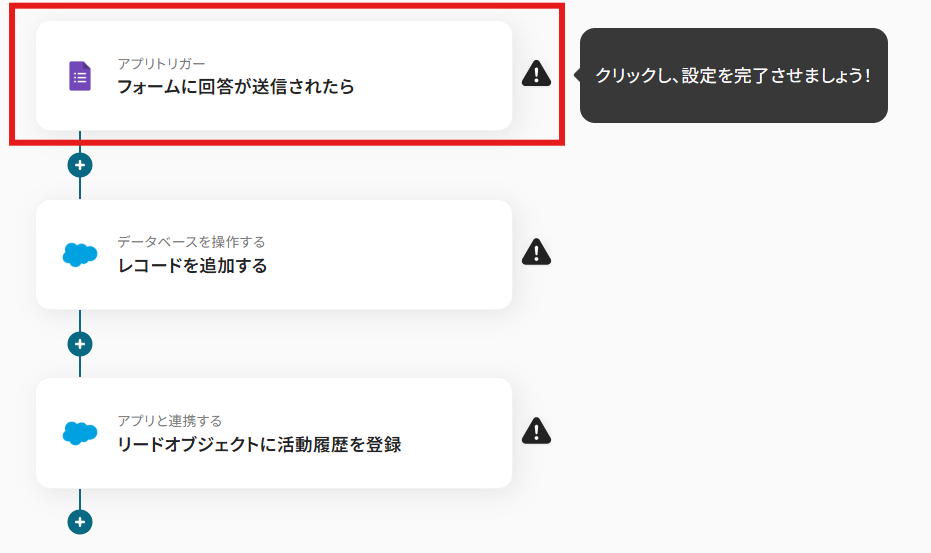
「タイトル」と「連携するアカウント情報」を確認し、「トリガーアクション」はテンプレート通りのまま「次へ」をクリックして進んでください。
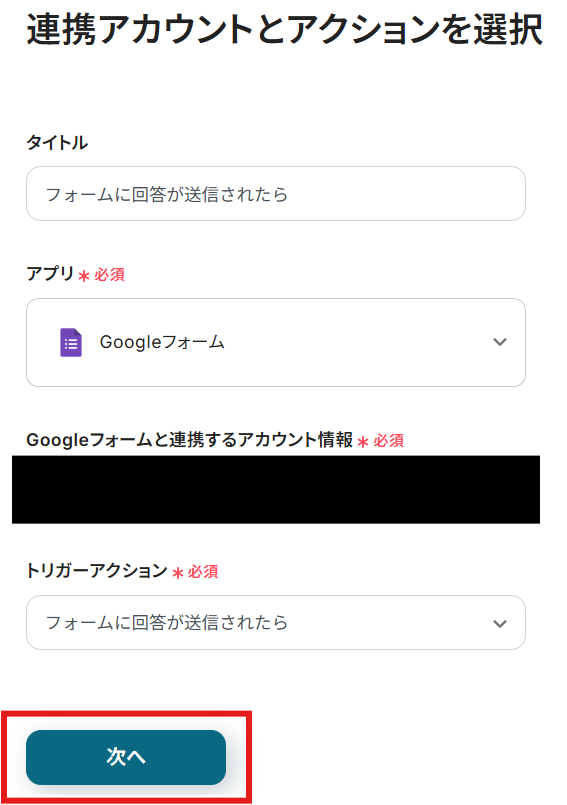
このフローで使用したいGoogle フォームの作成がまだの方はこのタイミングで作成しましょう。
例として、以下のように作成しました!
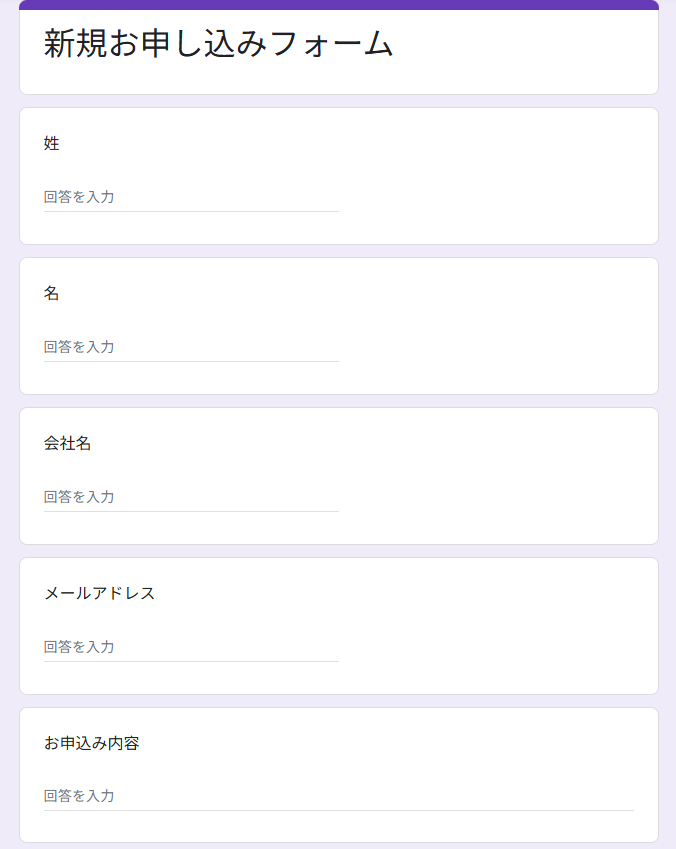
作成できたら回答を送信します。
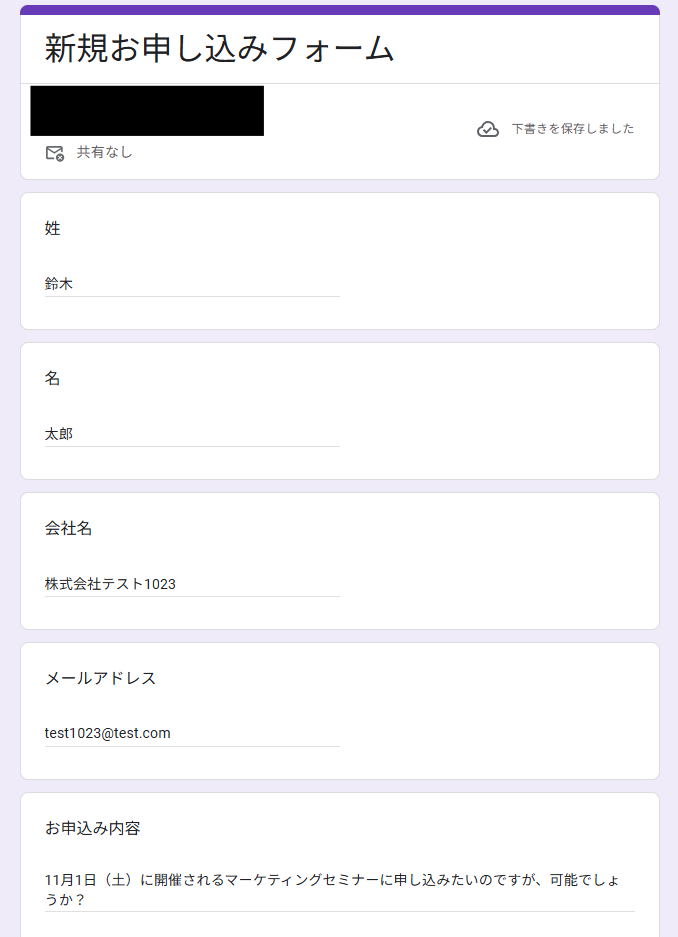
「トリガーの起動間隔」を設定します。
【注意】
- トリガーの起動タイミングは、5分、10分、15分、30分、60分のいずれかで設定できます。
ご利用プランによって、設定できるトリガーの最短間隔が違うので、その点は要チェックです。
なお、基本的にはそのプランの最短の起動間隔にしてお使いいただくことをおすすめします。
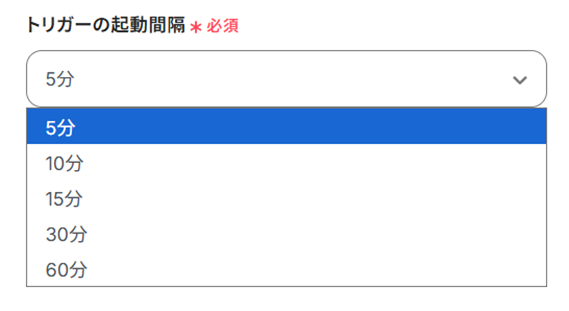
先ほど作成したGoogle フォームの「フォームID」を注釈に沿って手動で入力しましょう。
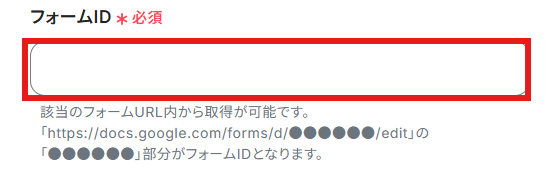
設定できたら「テスト」を行いましょう。
テストに成功すると「取得した値」に反映されます。
しかし、すべてが「取得した値」に反映されているわけではないので必要な項目を手動で取得する必要があります。
手動で「取得した値」を追加する方法について、詳しくは以下をご覧ください。
値を追加できたら「保存する」を選択しましょう。
※取得した値とは?
トリガーやオペレーション設定時に、「テスト」を実行して取得した値のことを指します。
後続のオペレーション設定時の値として利用でき、フローボットを起動する度に変動した値となります。
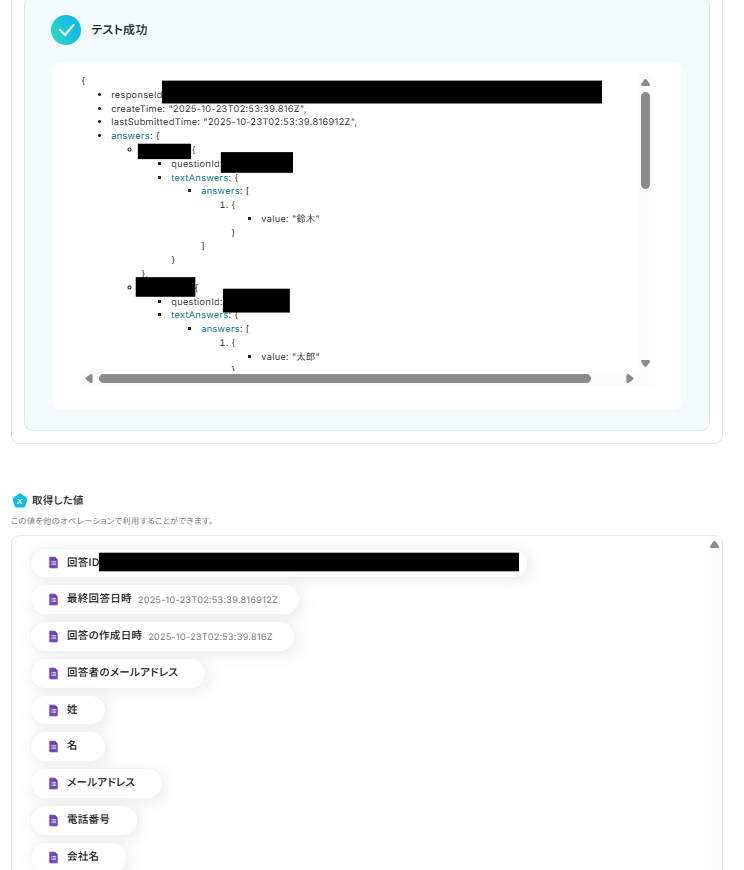
ステップ4:Salesforceでレコードを追加する
「レコードを追加する」を選択します。
【注意】
- データベースを操作するオペレーションで、レコード追加や更新を行う際は、Salesforceの入力形式に沿って設定してください。
例えば、Salesforceの入力形式が選択式であったり、英語入力のみである場合、選択肢にない値や設定と違う言語で入力した値はエラーとなるので、ご注意ください。
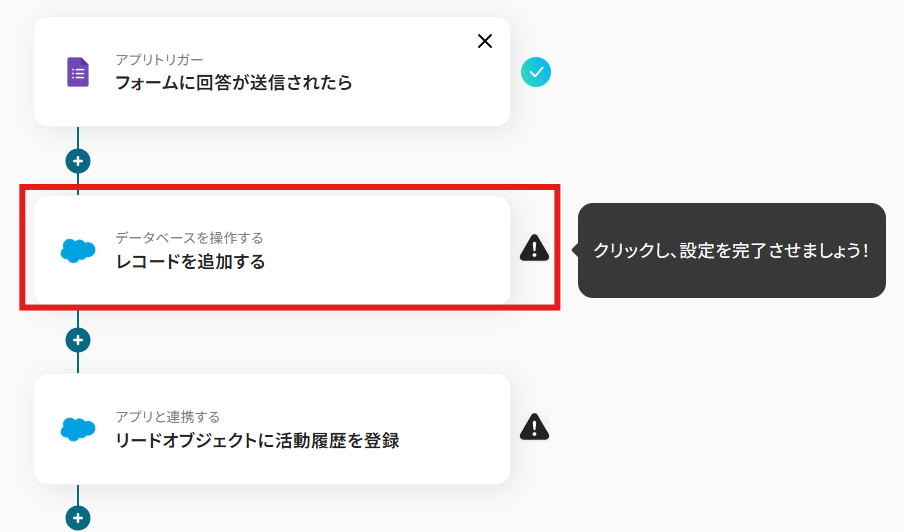
「タイトル」と「連携するアカウント情報」を確認しましょう。
「実行アクション」はテンプレート通りのままでOKです!
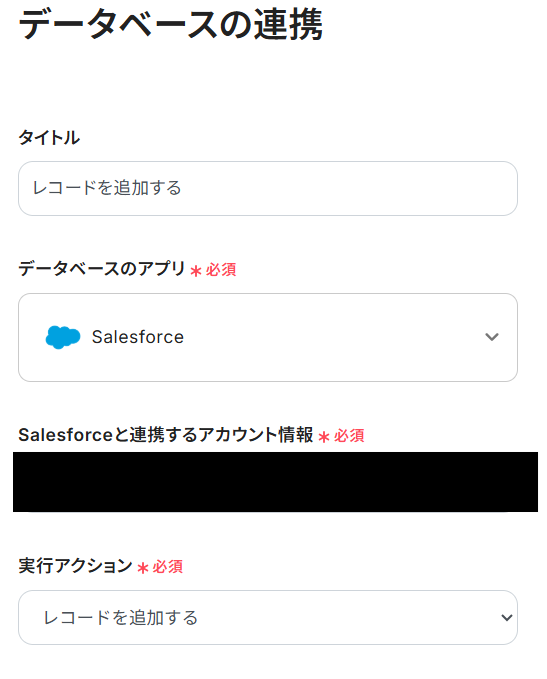
「マイドメインURL」を注釈に沿って手動で入力しましょう。
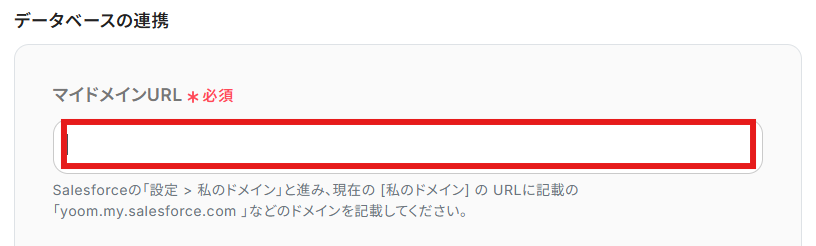
「オブジェクトのAPI参照名」を候補から選択しましょう。
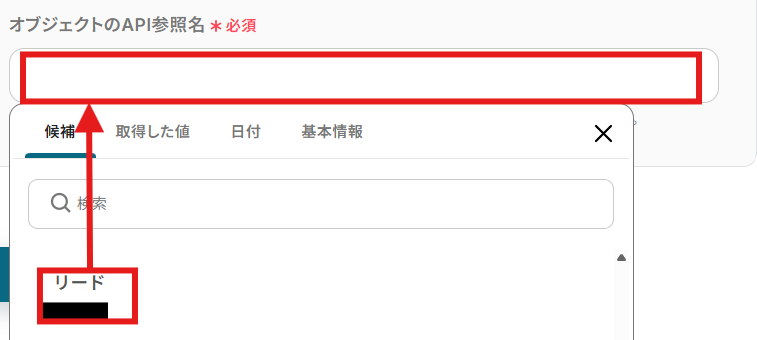
「追加するレコードの値」を「取得した値」から設定します。
取得した値は変数となり、固定値ではないためトリガーが実行されるたびに取得した情報を反映できます。
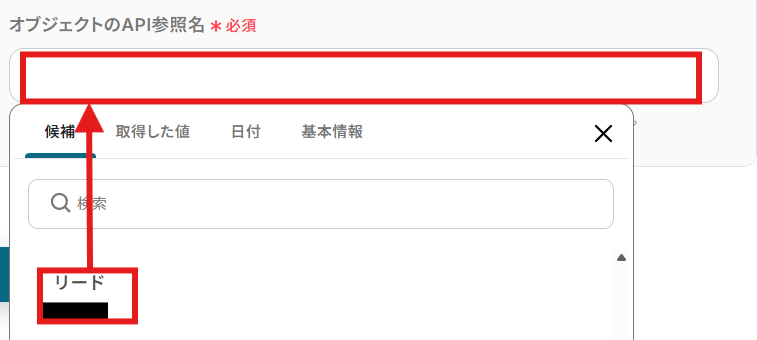
今回は「姓」「名」「会社名」「メール (Email)」に値を設定しました!
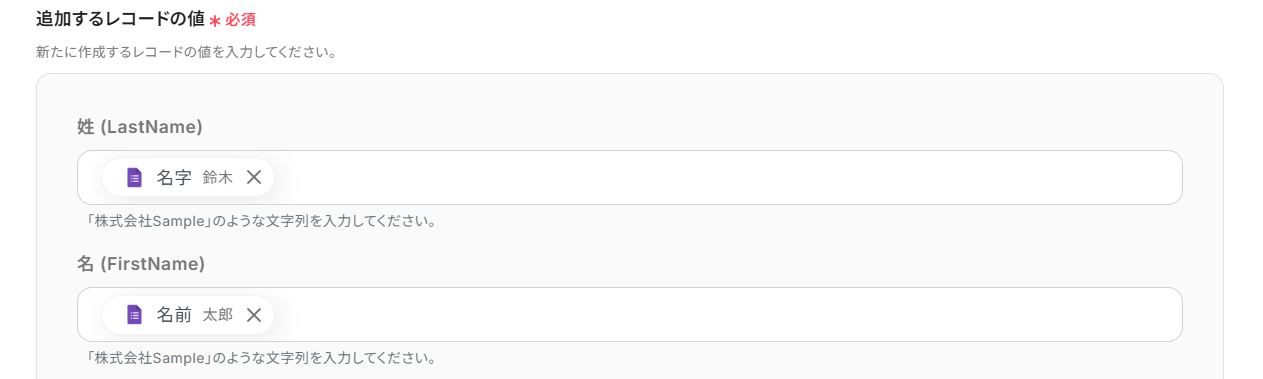


設定できたら「テスト」を行いましょう。
テストに成功すると「取得した値」に反映されます。
「保存する」を選択しましょう。
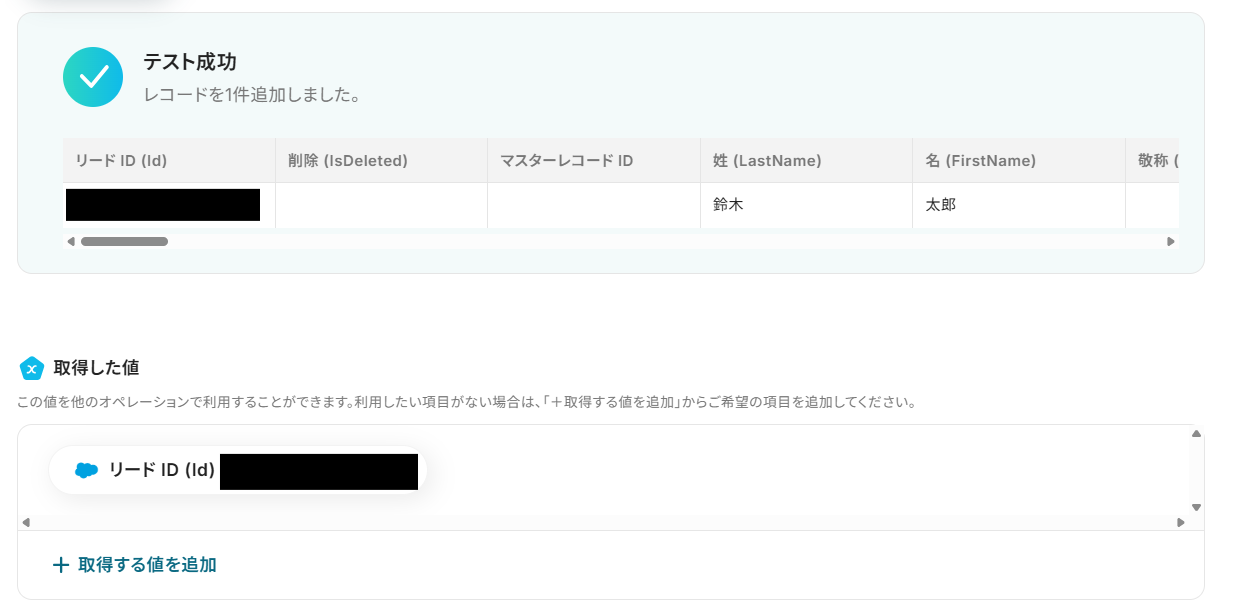
Salesforceにリードが追加されました!
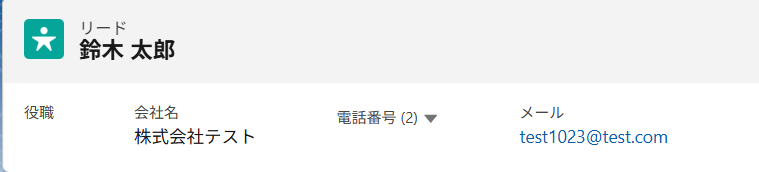
ステップ5:Salesforceでリードオブジェクトに活動履歴を登録する
「リードオブジェクトに活動履歴を登録」を選択します。
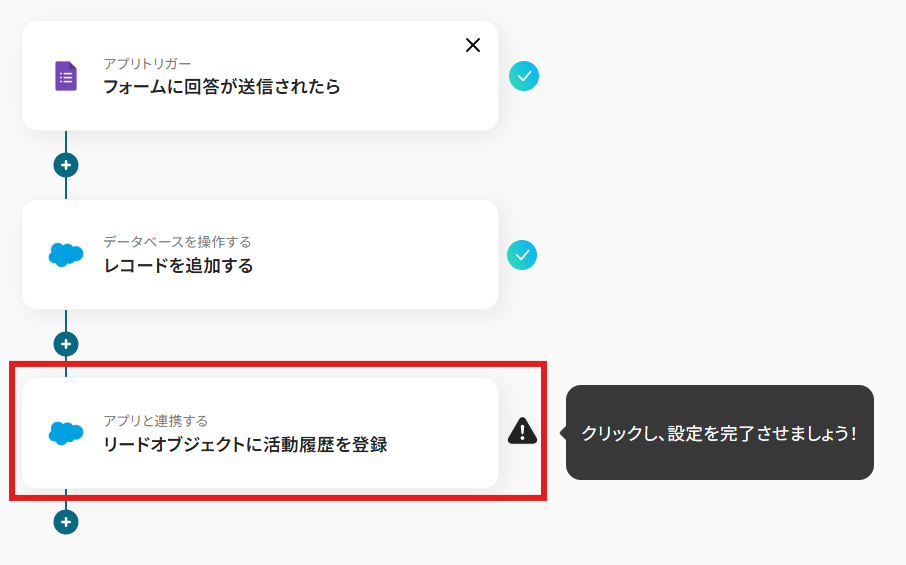
「タイトル」と「連携するアカウント情報」を確認し、「アクション」はテンプレート通りのまま「次へ」をクリックして進んでください。
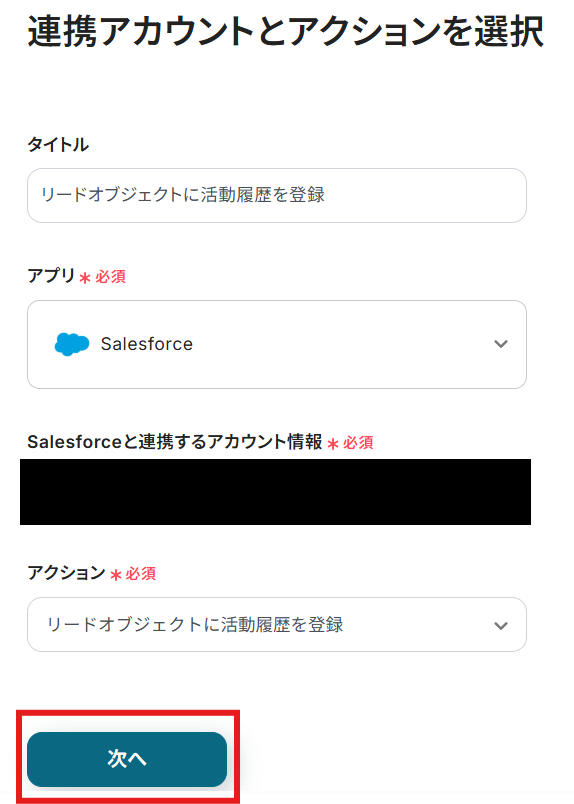
「マイドメインURL」をステップ4と同様に入力しましょう。

「リードID」を「取得した値」から設定します。
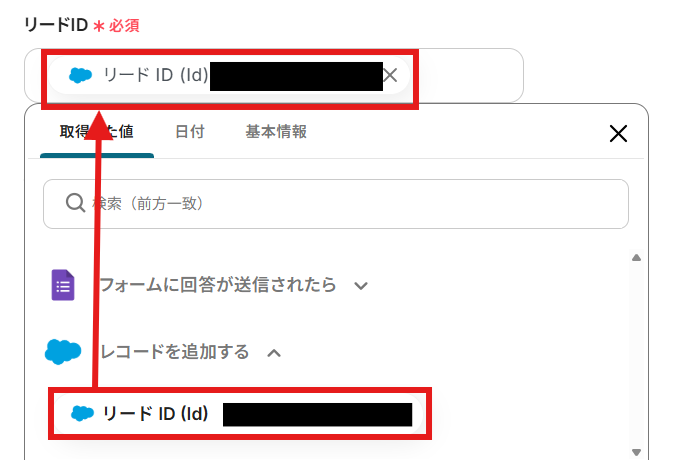
「件名」を設定しましょう。
今回は固定のテキストで設定しましたが、「取得した値」の使用も可能です。
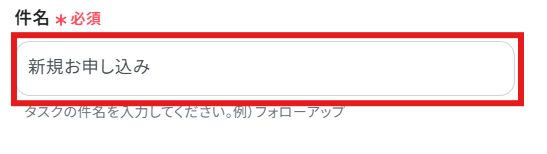
「日付」を「取得した値」から設定します。
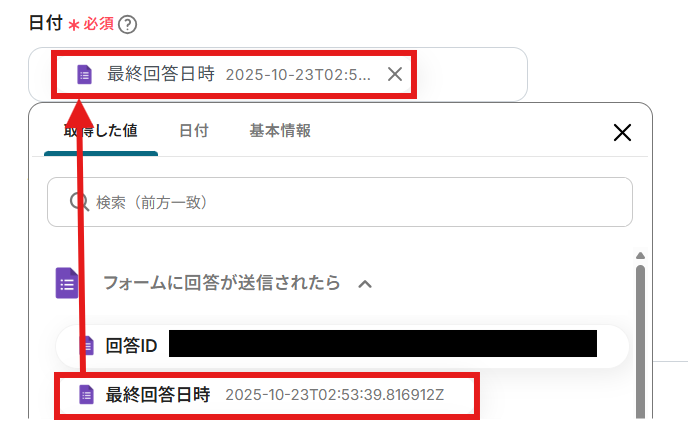
その他の項目は任意で設定してくださいね。
「コメント」に「取得した値」の「お申込内容」を設定しました!
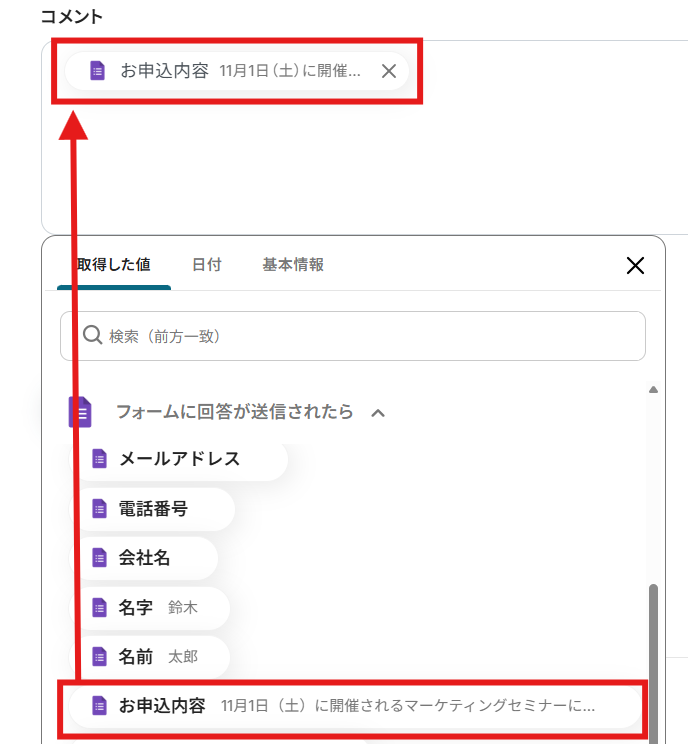
設定できたら「テスト」を行いましょう。
テストに成功すると「取得した値」に反映されます。
「保存する」を選択しましょう。
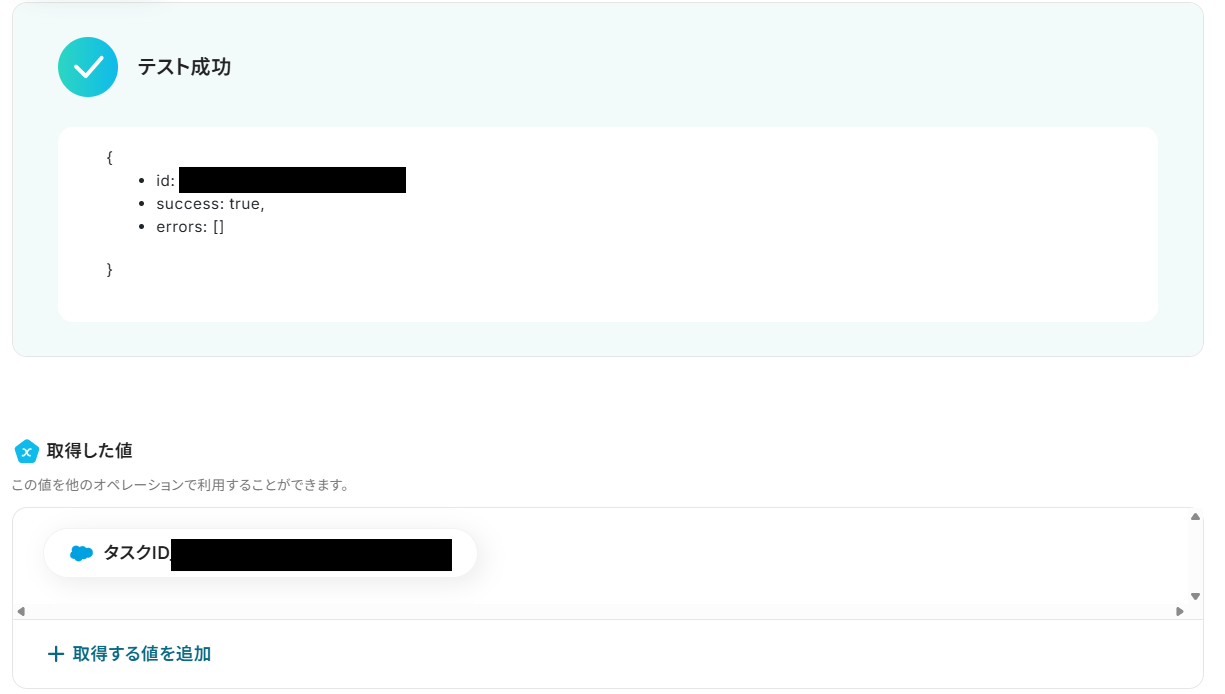
Salesforceのリードオブジェクトに活動履歴が登録されました!
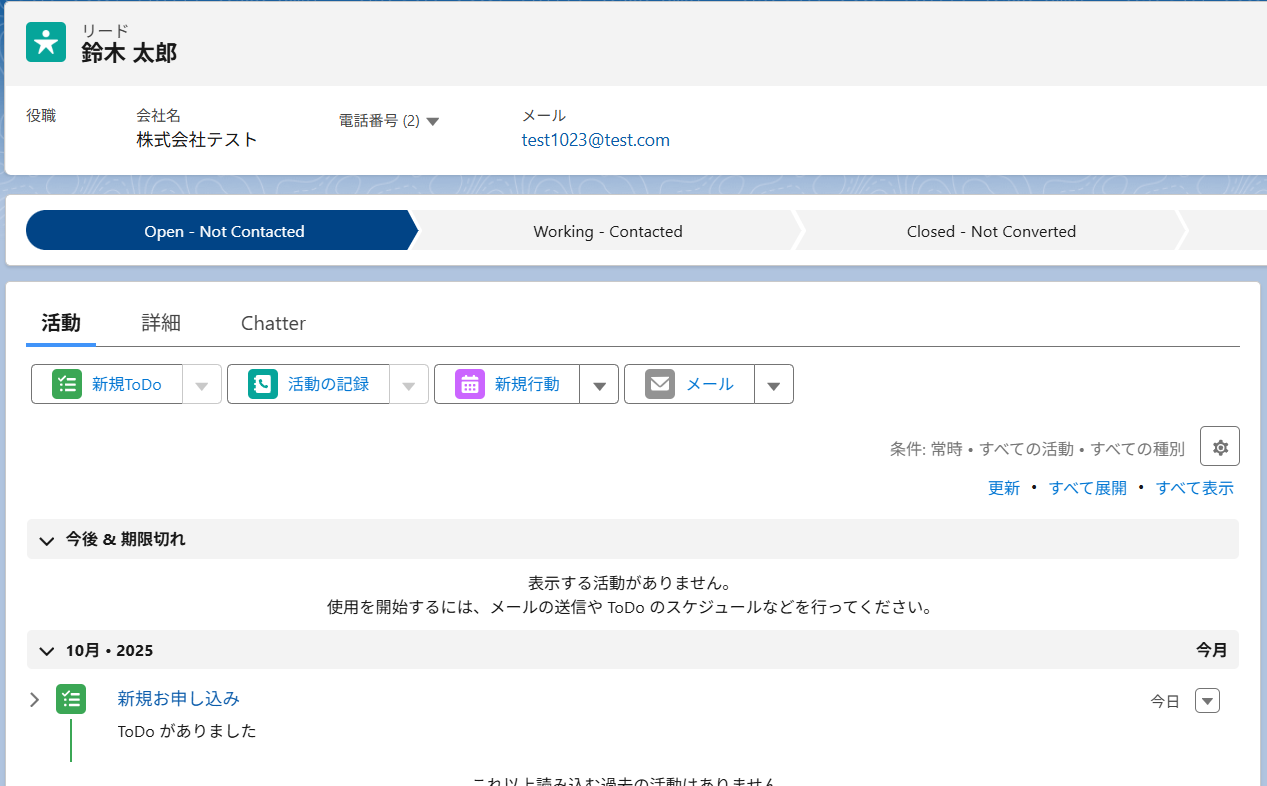
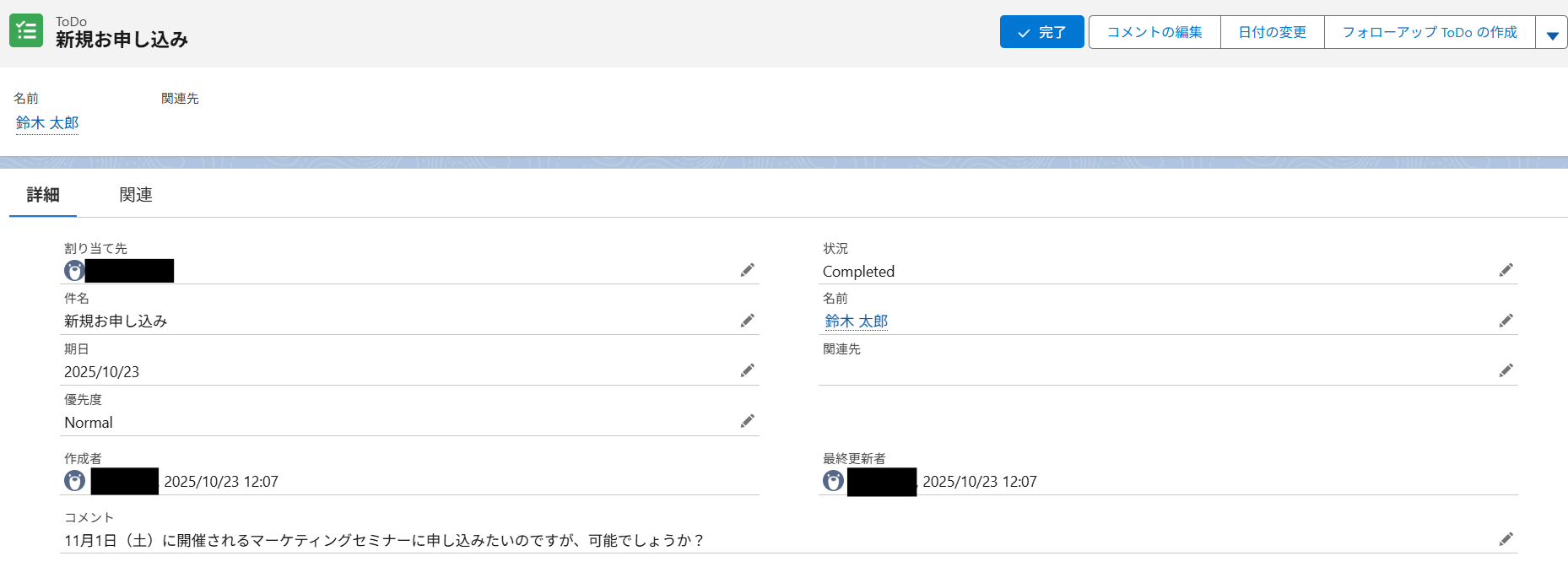
ステップ6:トリガーをONにする
設定完了です!
トリガーをONにすると、フローボットが起動します。
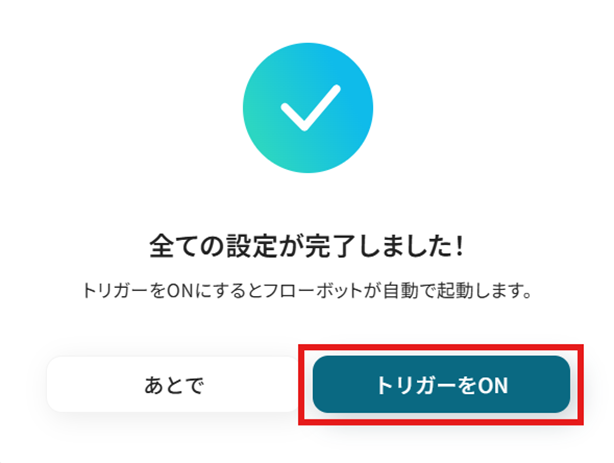
Salesforceを使った自動化例
新規リードや取引先が登録されたら、チャットツールへ通知したり、データベースに情報を自動記録します。
逆に、Webフォーム、決済システム、カレンダー、他社CRMからの情報をトリガーにリードや商談を自動作成します。
情報連携の正確性と営業活動のスピードが向上します。
Google スプレッドシートに行が追加されたら、Salesforceにも追加する
試してみる
■概要
Googleスプレッドシートで管理している顧客リストなどを、都度Salesforceに手作業で転記していませんか?このような定型的なデータ入力作業は時間がかかるだけでなく、コピー&ペーストのミスや入力漏れといったヒューマンエラーの原因にもなります。このワークフローを活用すれば、Googleスプレッドシートに行が追加されるだけでSalesforceへのレコード追加が自動化され、データ入力の課題をスムーズに解消できます。
■このテンプレートをおすすめする方
・GoogleスプレッドシートとSalesforce間のデータ転記に手間を感じている営業担当者の方
・手作業による入力ミスをなくし、顧客データの一貫性と正確性を高めたいと考えている方
・Salesforceへのデータ登録業務を効率化し、よりコアな業務に集中したいと考えている方
■注意事項
・SalesforceとGoogle スプレッドシートのそれぞれとYoomを連携してください。
・トリガーは5分、10分、15分、30分、60分の間隔で起動間隔を選択できます。
・プランによって最短の起動間隔が異なりますので、ご注意ください。
・Salesforceはチームプラン・サクセスプランでのみご利用いただけるアプリとなっております。フリープラン・ミニプランの場合は設定しているフローボットのオペレーションやデータコネクトはエラーとなりますので、ご注意ください。
・チームプランやサクセスプランなどの有料プランは、2週間の無料トライアルを行うことが可能です。無料トライアル中には制限対象のアプリを使用することができます。
CloseでNew Leadが登録されたらSalesforceに追加する
試してみる
■概要
「CloseでNew Leadが登録されたらSalesforceに追加する」フローは、営業活動の効率化を図る業務ワークフローです。
Closeで新しいリードが発生すると、その情報を自動的にSalesforceに同期します。これにより、二つのプラットフォーム間でのデータ入力の手間を省き、最新の営業データを一元管理できるようになります。営業チームは、各ツール間の連携を気にせず、リード管理に専念できる環境が整います。
このワークフローを導入することで、データの整合性を保ちながら、営業プロセスをスムーズに進めることが可能です。
■このテンプレートをおすすめする方
・CloseとSalesforceを併用しており、リード管理に時間がかかっている営業担当者の方
・複数のSaaSアプリ間でデータ連携を自動化し、業務効率を向上させたいと考えているチームリーダーの方
・リード情報の二重入力によるヒューマンエラーを防ぎたいとお考えの営業マネージャーの方
・業務ワークフローを自動化し、営業チームの生産性を高めたい経営者の方
・SalesforceとCloseの連携設定に時間を割きたくないIT担当者の方
■注意事項
・Close、SalseforceのそれぞれとYoomの連携設定が必要です。
・Salesforceはチームプラン・サクセスプランでのみご利用いただけるアプリとなっております。フリープラン・ミニプランの場合は設定しているフローボットのオペレーションやデータコネクトはエラーとなりますので、ご注意ください。
・チームプランやサクセスプランなどの有料プランは、2週間の無料トライアルを行うことが可能です。無料トライアル中には制限対象のアプリを使用することができます。
Googleカレンダーに予定が作成されたら、Salesforceに自動同期する
試してみる
■概要
「Googleカレンダーに予定が作成されたら、Salesforceに自動同期する」フローは、スケジュール管理と顧客管理を効率化する業務ワークフローです。
Googleカレンダーで新しい予定を登録すると、その情報が自動的にSalesforceに同期されます。
■このテンプレートをおすすめする方
・Googleカレンダーを日常的に活用し、スケジュール管理を効率化したい営業担当者の方
・Salesforceを使って顧客情報を管理しているが、手動でのデータ入力に時間を取られている方
・複数のSaaSアプリを連携させて業務を自動化し、作業効率を向上させたいIT担当者の方
・チーム全体でスケジュールと顧客データを一元管理し、情報の共有をスムーズにしたいマネージャーの方
・Yoomを活用して業務ワークフローを構築し、日常業務の自動化を目指している企業の経営者の方
■注意事項
・Googleカレンダー、SalesforceのそれぞれとYoomを連携してください。
・トリガーは5分、10分、15分、30分、60分の間隔で起動間隔を選択できます。
・プランによって最短の起動間隔が異なりますので、ご注意ください。
・Salesforceはチームプラン・サクセスプランでのみご利用いただけるアプリとなっております。フリープラン・ミニプランの場合は設定しているフローボットのオペレーションやデータコネクトはエラーとなりますので、ご注意ください。
・チームプランやサクセスプランなどの有料プランは、2週間の無料トライアルを行うことが可能です。無料トライアル中には制限対象のアプリを使用することができます。
Salesforceでリード情報が登録されたらGoogle Chatに通知する
試してみる
■概要
「Salesforceでリード情報が登録されたらGoogle Chatに通知する」フローは、営業チームの情報共有をスムーズにする業務ワークフローです。新たにリードがSalesforceに登録されると、自動的にGoogle Chatに通知が送信され、チーム全体で迅速に共有できます。Yoomを活用したこのワークフローにより、情報伝達の迅速化と業務効率化を実現します。
■このテンプレートをおすすめする方
・Salesforceを利用してリード管理を行っている営業担当者の方
・チーム内で迅速に情報共有を図りたい営業マネージャーの方
・手動での通知作業に時間を取られ、業務効率化を目指している企業のIT担当者の方
・Google Chatを活用してコミュニケーションを強化したい営業チームのリーダーの方
■注意事項
・SalesforceとGoogle ChatのそれぞれとYoomを連携してください。
・トリガーは5分、10分、15分、30分、60分の間隔で起動間隔を選択できます。
・プランによって最短の起動間隔が異なりますので、ご注意ください。
・Salesforceはチームプラン・サクセスプランでのみご利用いただけるアプリとなっております。フリープラン・ミニプランの場合は設定しているフローボットのオペレーションやデータコネクトはエラーとなりますので、ご注意ください。
・チームプランやサクセスプランなどの有料プランは、2週間の無料トライアルを行うことが可能です。無料トライアル中には制限対象のアプリを使用することができます。
・Google Chatとの連携はGoogle Workspaceの場合のみ可能です。詳細は下記を参照ください。
https://intercom.help/yoom/ja/articles/6647336
Webflowのフォームが送信されたらSalesforceに追加する
試してみる
Webflowのフォームが送信されたらSalesforceに追加するフローです。
Salesforceで商談情報が更新されたらMicrosoft Teamsに通知する
試してみる
SalesforceとTeamsを連携し、Salesforceの商談情報が更新されたらMicrosoft Teamsに通知します。Microsoft Teamsの通知内容などを自由に変更してご利用ください。
Salesforceに取引先が登録されたらDropboxにフォルダを作成する
試してみる
Salesforceの取引先オブジェクトにレコードが登録されたら、自動的にDropboxにフォルダを作成し、フォルダのURLをSalesforceに追加するフローです。
Salesforceに新規リードが登録されたらSlackに通知
試してみる
Salesforceに新規リードが登録されたことを検知し、指定のSlackチャンネルに通知します。
Stripeで支払いが完了したらSalesforceの商談レコードを作成する
試してみる
■概要
「Stripeで支払いが完了したらSalesforceの商談レコードを作成する」フローは、オンライン決済と営業管理をスムーズに連携する業務ワークフローです。
オンラインショップやサービスでの決済完了後にSalesforceに自動で商談レコードを作成することで、手動でのデータ入力を省略し、営業チームの効率を向上させます。
これにより、支払い情報と商談情報の一貫性が保たれ、迅速なフォローアップが可能になります。
■このテンプレートをおすすめする方
・Stripeを利用してオンライン決済を行っているビジネスオーナーの方
・Salesforceで商談管理を行っており、手動入力に手間を感じている営業担当者の方
・支払い完了後の迅速な商談登録を自動化したいと考えている経営者の方
・StripeとSalesforceの連携を通じて業務効率化を図りたいIT担当者の方
■注意事項
・SalesforceのそれぞれとYoomを連携してください。
・トリガーは5分、10分、15分、30分、60分の間隔で起動間隔を選択できます。
・プランによって最短の起動間隔が異なりますので、ご注意ください。
・【Salesforce】はチームプラン・サクセスプランでのみご利用いただけるアプリとなっております。
・【Stripe】はチームプラン・サクセスプランでのみご利用いただけるアプリとなっております。
フリープラン・ミニプランの場合は設定しているフローボットのオペレーションやデータコネクトはエラーとなりますので、ご注意ください。
・チームプランやサクセスプランなどの有料プランは、2週間の無料トライアルを行うことが可能です。無料トライアル中には制限対象のアプリを使用することができます。
まとめ
Salesforceへの情報入力を自動化することで、これまで手作業で行っていたWebフォームからのデータ転記の手間を削減し、入力ミスや対応漏れといったヒューマンエラーを防ぐことができます。
これにより、営業担当者は顧客情報の管理業務から解放され、リードに対してより迅速にアプローチ可能です!
また、本来注力すべき商談や顧客との関係構築といったコア業務に集中できる環境が整うでしょう!
今回ご紹介したような業務自動化を実現できるノーコードツール「Yoom」を使えば、プログラミングの知識がない方でも、画面の指示に従って操作するだけで直感的に業務フローを構築可能です!
もしSalesforce連携の自動化に少しでも興味を持っていただけたなら、ぜひこちらから無料登録して、Yoomによる業務効率化を体験してみてください!
よくあるご質問
Q:エラー発生時の挙動はどうなりますか?
A:Yoomに登録する際に設定したメールアドレスに通知が送られます。
また、通知先はメールの他にSlackやChatworkも設定できます。
通知メールには、エラーが起きている該当のオペレーションや詳細のリンクが記載されているので、まずは通知内容を確認しましょう。
再実行は自動で行われないため、エラー修正後手動で再実行してください。
ヘルプページで解決しない場合は、サポート窓口を利用することもできます。
Q:リード以外のオブジェクトも連携できますか?
A:はい、できます。
取引先オブジェクトや商談オブジェクトなどにも対応しています。
Q:Googleフォーム以外のフォームでも可能ですか?
A:はい、可能です!
TallyやTypeformなどのフォームツールも連携できます!
詳しくは下記のページをご確認ください。